如何修复 Microsoft Store 错误代码 0x87E10BCF
在本文中,我们将尝试解决 Windows 用户在使用 Microsoft Store 程序时遇到的 0x87E10BCF 错误代码。
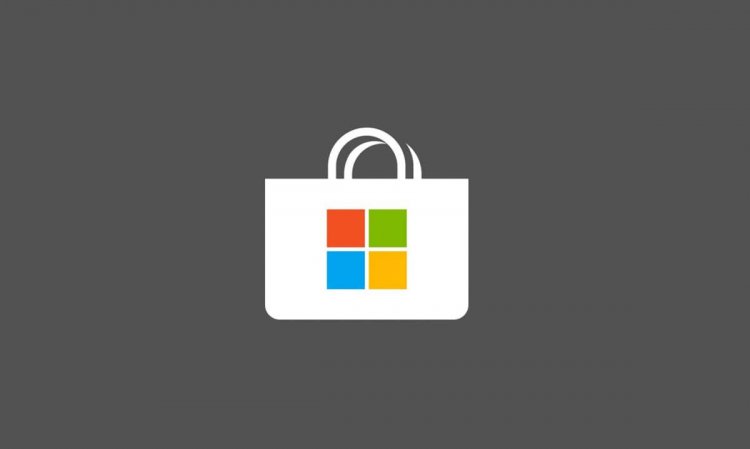
Windows 用户在通过 Microsoft Store 下载或更新任何应用程序时遇到的 0x87E10BCF 错误代码会阻止用户下载和更新。如果您遇到此类问题,可以按照以下步骤找到解决方案。
什么是 Microsoft Store 错误代码 0x87E10BCF?
遇到Microsoft Store缓存文件损坏等错误,我们无法下载和更新。当然,我们可能会遇到这样的问题,不仅是由于缓存文件损坏,还可能是由于我们操作系统上安装的更新损坏或安装不完整。我们可以通过修复缓存中损坏的文件和操作系统损坏的文件来完全摆脱此错误,以便我们可以完全修复错误。
如何修复 Microsoft Store 错误代码 0x87E10BCF
为了解决这个错误,我们将尝试通过告诉您一些建议来解决它。
1-) 修复微软商店
Microsoft Store 中托管的文件资源管理器中的损坏问题可能会导致许多错误。为此,我们可以通过执行修复过程来解决问题,这要归功于 Windows 开发的 wsreset 代码块。
- 打开开始搜索屏幕。
- 在搜索屏幕中键入 wsreset,然后按 Enter。
- 等待弹出的黑屏提示返回。
交易成功后,Microsoft Store 将自动打开。关闭并重新打开 Microsoft Store 并检查问题是否仍然存在。
2-) 重置微软商店
不幸的是,我们无法通过从操作系统中完全删除来重新安装 Microsoft Store,它在安装 Windows 时默认安装。但是,我们可以通过执行它提供给我们的重置过程将其恢复为出厂设置。
- 打开 Windows 设置菜单。
- 在打开的菜单中,打开应用程序菜单。
- 在此过程之后,向下滚动到 Microsoft Store,然后单击高级选项。
- 按打开的屏幕上的“重置”按钮重置 Microsoft Store。
完成此过程后,重新启动计算机并再次运行 Microsoft Store 并检查问题是否仍然存在。
3-) 重置 Windows 更新
我们可能会遇到这样的问题,因为 Microsoft Store 没有更新。为此,我们将不得不停止 Windows 的更新组件并再次运行它们。
- 通过在开始搜索屏幕中右键单击 cmd 以管理员身份运行。
- 在打开的屏幕上键入以下代码块,然后按 Enter。
- 净停止wuauserv
- 净停止位
- 净停止 msserve
- netstop cryptsvc
我们上面写的代码块允许我们停止更新组件。执行完此操作后,按顺序输入另一个代码块,然后按回车键。
- Ren C:\Windows\SoftwareDistribution SoftwareDistribution.old
- Ren C:\Windows\System32\catroot2 Catroot2.old
执行完此操作后,按顺序输入另一个代码块,然后按回车键。这将允许我们运行已停止的更新服务。
- netstart wuauserv
- 净起始位
- 网络启动 msserver
- netstart cryptsvc
此过程成功完成后,在开始搜索屏幕中键入 PowerShell,右键单击它,以管理员身份运行它并键入以下代码块并按 Enter。
- wuauclt.exe / 立即更新
执行此操作后,打开 Microsoft Store 并检查问题是否仍然存在。








![如何修复 YouTube 服务器 [400] 错误?](https://www.hatauzmani.com/uploads/images/202403/image_380x226_65f1745c66570.jpg)























